Jak používat příkazy Znovu a Opakovat ve Wordu 2016

Objevte, jak efektivně využívat příkazy Znovu a Opakovat ve Wordu 2016 pro opravy dokumentů a zlepšení pracovního toku.
Jednou by mohl mít analytický nástroj Excelu možnost označenou ANOVA: Mixed Design. Ten den bohužel dnes není. Místo toho můžete k provedení analýzy použít dva nástroje ToolPak a znalosti o tomto typu návrhu.
Úrovně proměnné Mezi skupinami, Media (proměnná A), jsou v levém sloupci. Úrovně proměnné uvnitř skupiny, písmo (proměnná B), jsou v horním řádku. Každý záznam buňky je rychlost čtení ve slovech za minutu.
Data pro studii s proměnnou Mezi skupinou a proměnnou V rámci skupiny.
Dále uvidíte dokončenou tabulku ANOVA.
Vyplněná tabulka ANOVA pro výše uvedenou analýzu.
Jak se tam dostanu? Překvapivě je to docela snadné, i když to vyžaduje docela dost kroků. Jediné, co musíte udělat, je spustit dvě ANOVA na stejných datech a zkombinovat tabulky ANOVA.
Následuj tyto kroky:
S daty zadanými do listu vyberte Data | Analýza dat.
Otevře se dialogové okno Analýza dat.
V dialogovém okně Data Analysis vyberte Anova: Two-Factor Without Replication.
Otevře se dialogové okno Anova: Dvoufaktorový bez replikace.
Do pole Vstupní rozsah zadejte rozsah buněk, který obsahuje data.
Pro tento příklad je to C1:F9. Tento rozsah zahrnuje záhlaví sloupců, takže zaškrtněte políčko Štítky.
S vybraným přepínačem Nová vrstva listu klepněte na OK.
Výsledkem je tabulka ANOVA.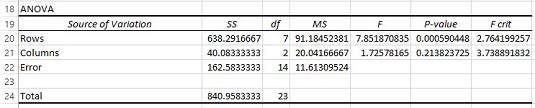
Upravte tabulku ANOVA: Vložte řádky pro termíny z druhé ANOVA, změňte názvy zdrojů odchylky a odstraňte nepotřebné hodnoty.
Nejprve vložte čtyři řádky mezi řádky a sloupce (mezi řádek 20 a původní řádek 21).
Dále změňte Řádky na Mezi skupinou a Sloupce na Písmo (název proměnné B).
Potom odstraňte všechny informace z řádku, který má ve sloupci Zdroj chyba .
Nakonec vymažte F- poměry, P- hodnoty a F- krity. Tabulka ANOVA nyní vypadá takto.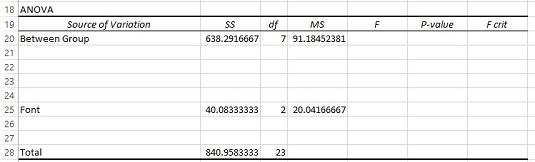
Ještě jednou vyberte Data | Analýza dat.
Tentokrát v dialogovém okně Analýza dat vyberte ANOVA: Two-Factor With Replication.
Do pole Vstupní rozsah zadejte pole buněk, které obsahuje data, včetně záhlaví sloupců.
Chcete-li to provést, vyberte v listu C1:F9.
Do pole Řádky na vzorek zadejte počet předmětů v každé úrovni proměnné Mezi skupinami.
Pro tento příklad je to 4.
S vybraným přepínačem Nová vrstva listu klepněte na OK.
Zkopírujte výslednou tabulku ANOVA a vložte ji do listu s první ANOVA těsně pod první tabulkou ANOVA.
Pracovní list by měl vypadat takto.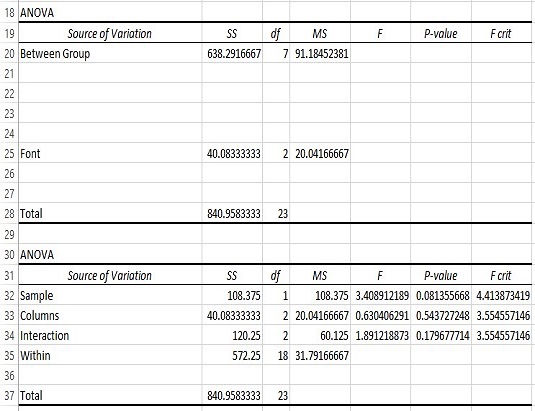
Přidejte V rámci skupiny do první tabulky ANOVA, čtyři řádky pod Mezi skupinou a vypočítejte hodnoty pro SS a df.
Napište V rámci skupiny do řádku 24. SS pro V rámci skupiny je SS Total – SS Between Group (B28-B20). df pro V rámci skupiny je df Total – df Between Group (C28-C20).
Zkopírujte ukázkový řádek dat z druhé tabulky ANOVA a vložte jej do první tabulky ANOVA těsně pod Mezi skupinou.
Zkopírujte a vložte pouze název zdroje (vzorek), jeho SS a jeho df.
Změňte Sample na název proměnné Between Group (proměnná A).
Změňte Sample na Media.
V dalším řádku zadejte název zdroje pro S/A a vypočítejte jeho SS, df a MS.
Zadejte Předmět/Médium. SS je SS mezi skupinou – SS Media (B20:B21). df je df mezi skupinou – df Media (C20:C21). MS je SS dělená df (B22/C22).
V příslušné buňce vypočítejte poměr F pro proměnnou A.
To je MS Media děleno MS Subject/Media (D21/D22) vypočtené v E21. Tabulka ANOVA nyní vypadá takto.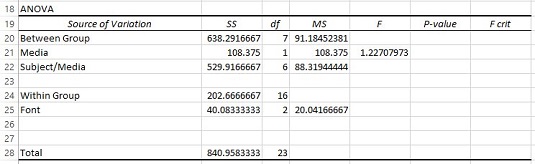
Z druhé tabulky ANOVA zkopírujte Interaction, její SS, její df a její MS a vložte do první tabulky ANOVA v řádku hned pod názvem proměnné B. Změňte Interaction na název interakce mezi proměnnou A a B.
Zkopírujte informace z řádku 34 do řádku 26, těsně pod písmo. Změňte Interaction na Media X Font.
V dalším řádku zadejte název zdroje pro BXS/A a vypočítejte jeho SS, df a MS.
Napište Font X Předmět/Médium do A27. SS je SS Within Group – SS Font – SS Media X Font (B24 – B25 – B26). Df je df Within Group – df Font – df Media X Font (C24 – C25 – C26). MS je SS dělená df (B27/C27).
V příslušných buňkách vypočítejte zbývající F- poměry.
V E25 vydělte D25 D27. V E26 vydělte D26 D27. Pro přehlednost vložte řádek těsně nad Součet.
Aby tabulka vypadala jako dokončená tabulka ANOVA uvedená výše, použijte F.DIST.RT k nalezení hodnot P a F.INV.RT k nalezení F- kritů. Můžete také smazat hodnotu pro MSBetween Group, protože nemá žádný účel.
Pro některé pěkné kosmetické efekty odsaďte zdroje pod hlavní kategorie (mezi skupinami a uvnitř skupin) a vycentrujte df pro hlavní kategorie.
A jak je to s analýzou? Vyplněná tabulka ANOVA neukazuje žádný vliv média, významný vliv písma a interakce s písmem Media X.
Tabulka ANOVA se všemi poměry SS, df, MS a F.
Tento postup používá Anova: Two-Factor With Replication, nástroj, který závisí na stejném počtu replikací (řádků) pro každou kombinaci faktorů. Aby tedy tento postup fungoval, musíte mít stejný počet lidí v každé úrovni proměnné Mezi skupinami.
Objevte, jak efektivně využívat příkazy Znovu a Opakovat ve Wordu 2016 pro opravy dokumentů a zlepšení pracovního toku.
Naučte se, jak efektivně změnit stav buněk v Excelu 2010 z uzamčených na odemčené nebo z neskrytého na skrytý s naším podrobným průvodcem.
Zjistěte, jak efektivně využít překladové nástroje v Office 2016 pro překlad slov a frází. Překlad Gizmo vám pomůže překládat text s lehkostí.
Šablona ve Wordu šetří čas a usnadňuje vytváření dokumentů. Zjistěte, jak efektivně používat šablony ve Wordu 2013.
Zjistěte, jak si vytvořit e-mailová upozornění ve SharePointu a zůstat informováni o změnách v dokumentech a položkách.
Objevte skvělé funkce SharePoint Online, včetně tvorby a sdílení dokumentů a typů obsahu pro efektivnější správu dat.
Zjistěte, jak vypočítat fiskální čtvrtletí v Excelu pro různá data s použitím funkce CHOOSE.
Zjistěte, jak vytvořit hypertextový odkaz v PowerPointu, který vám umožní pohodlně navigovat mezi snímky. Použijte náš návod na efektivní prezentace.
Uložili jste nedávno svůj dokument? Náš návod vám ukáže, jak zobrazit starší verze dokumentu v aplikaci Word 2016.
Jak přiřadit makra vlastní kartě na pásu karet nebo tlačítku na panelu nástrojů Rychlý přístup. Návod pro Excel 2013.





